EZSite では、使用するように設定したカテゴリー情報は基本的にトップページや各ページ全てで指定したデザインに従って表示されます。しかし、これらメニューを必ずしも全て表示したくない場合があります。
例えば、この Web サイトでは、利用者のユーザビリティをよくするために、一部のメニュー項目をページの上部に配置しています。この場合、トップページや各ページの左側に表示されているメニュー項目と同列に配置しないために、上部に配置したメニュー項目は通常の方法では見えないようにしています。
このような場合には、カテゴリー情報で目に見えない透明な画像を「メインメニュー用画像」や「ナビゲーション・メニュー用画像」に設定することで、結果的に各メニュー項目を見えなくすることができます。
以下では、この手順についてご説明します。
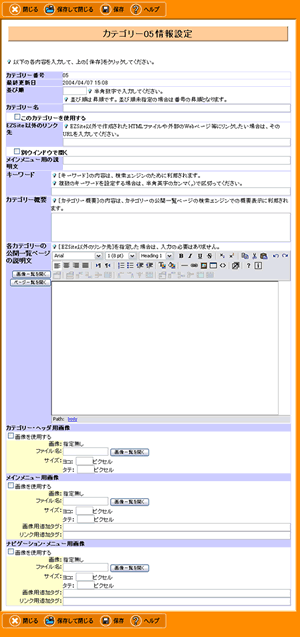
1. サイト管理エリアで[画像情報]の[その他]ボタンをクリックして、「画像一覧(その他)」画面を表示します。
2. 透明のダミー画像を新規の「その他画像」として登録します。
お手持ちのダミー画像が無い場合は、以下のファイルをダウンロードしてご利用ください。
この Web サイトで使用しているダミー用画像です。(幅 1ピクセル×縦 1ピクセル)
Lotus Domino で使用されているダミー用画像です。(幅 16ピクセル×縦 1ピクセル)
3. サイト管理エリアで[カテゴリー情報]ボタンをクリックして、「カテゴリー一覧」画面を表示します。
4. [カテゴリー名]等必要な項目を入力して、[このカテゴリーを使用する]をチェックします。
5. カテゴリー情報をメニュー項目として非表示にする[メインメニュー用画像]または[ナビゲーション・メニュー用画像]の[画像を使用する]をチェックします。
6. [画像一覧を開く]ボタンをクリックして、選択画面で 2.で登録したダミー画像を選択します。
7. カテゴリー情報を保存して閉じます。
以上


